- Многие пользователи Windows 10 жаловались, что при попытке просмотреть файлы PDF они получают сообщение об ошибке: возникла проблема при чтении этого документа.
- Если вы откроете документ в разных браузерах, а затем попытаетесь его сохранить, это может помочь.
- Убедитесь, что вы используете последнюю версию программного обеспечения для чтения документа.
- Вам также следует отключить определенную опцию в своем браузере, выполнив следующие действия.
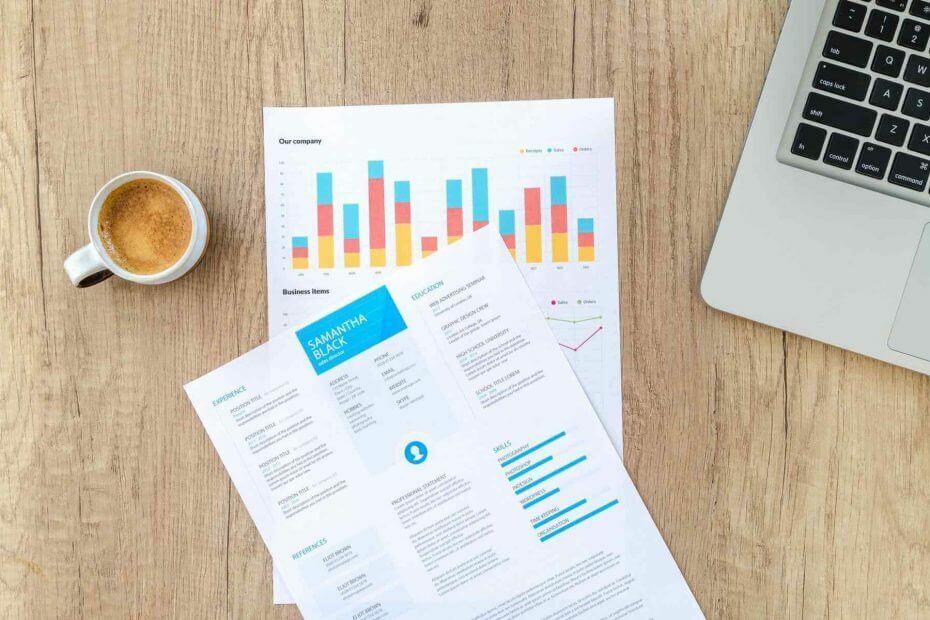
Сделайте все свои документы доступными и безопасными с помощью Adobe Acrobat Reader. Этот инструмент управления документами также позволит вам ставить электронную подпись и создавать официальные формы, чтобы сэкономить ваше время на работе. Получите его для своего ПК, и вы сможете:
- Открывайте, печатайте и редактируйте все ваши PDF-файлы и файлы других типов.
- Заполнять PDF-формы проще
- Храните важные документы в зашифрованном виде
Получите все приложения по специальной цене!
Программное обеспечение для управления документами №1 в мире теперь по отличной цене, так что поторопитесь!
При чтении этого документа возникла проблема сообщение об ошибке обычно появляется при попытке просмотра файлов PDF. Это сообщение об ошибке не позволит вам просматривать определенные документы, и в сегодняшней статье мы покажем вам, как исправить эту ошибку.
При чтении этого документа возникла проблема. сообщение не позволит вам просматривать файлы PDF. У этого сообщения есть несколько вариантов, и это некоторые похожие проблемы, о которых сообщили пользователи:
- При чтении этого документа возникла проблема (14), ожидался объект dict - Эта проблема может возникать по разным причинам, и если вы столкнетесь с ней, обязательно повторно сохраните проблемный файл и проверьте, решает ли это вашу проблему.
- Adobe возникла проблема при чтении этого документа (15), (109), (131), 11, (16), (114) - Это некоторые варианты исходной ошибки, и если вы столкнетесь с ней в Adobe Reader, обязательно попробуйте некоторые из наших решений.
- Не удалось прочитать этот документ PDF, Adobe - Эта проблема может возникнуть при просмотре файлов PDF. Чтобы исправить это, попробуйте обновить Adobe Reader до последней версии и проверьте, помогает ли это.
- Не удалось сохранить документ. При чтении этого документа возникла проблема. - Чтобы исправить это сообщение, попробуйте использовать другую программу просмотра PDF-файлов или попробуйте открыть документ в браузере.
- Adobe reader возникла проблема с чтением этого документа, доступ запрещен - Могут возникнуть определенные проблемы с Adobe Reader, но вы можете исправить их, просто переустановив приложение.
При чтении этого документа возникла проблема с сообщением об ошибке, как ее исправить?
- Удерживайте клавишу CTRL, чтобы просмотреть дополнительную информацию
- Повторно сохраните проблемный файл
- Извлеките нужные страницы
- Откройте файл в браузере и сохраните его.
- Используйте старую версию Adobe Reader
- Отключить параметр "Отображать PDF в браузере"
- Обновите Adobe Reader до последней версии
- Используйте сторонний ридер
- Загрузите PDF еще раз
Решение 1. Удерживайте клавишу CTRL, чтобы просмотреть дополнительную информацию.

При чтении этого документа возникла проблема. 14 сообщение может появиться при попытке открыть определенные PDF-документы. По словам пользователей, проблема возникает из-за повреждения файла, и, чтобы увидеть полное сообщение об ошибке, пользователи предлагают нажать и удерживать кнопку Ctrl при появлении ошибки и нажмите кнопку ОК.
Это покажет вам больше информации об этой ошибке. Помните, что этот метод не решит основную проблему, но предоставит вам дополнительную информацию, которую вы можете использовать для дальнейшего устранения проблемы.
- ЧИТАЙТЕ ТАКЖЕ: Полное исправление: не удалось загрузить сообщение PDF-документа в Windows 10, 8.1, 7
Решение 2. Повторно сохраните проблемный файл.
Как упоминалось ранее, Не удалось прочитать этот документ ошибка 15 может произойти из-за повреждения файла, и для решения проблемы рекомендуется открыть документ, сохранить его еще раз и попытаться открыть еще раз.
Некоторые пользователи утверждают, что повторное сохранение документа может решить проблемы с повреждением файла, если файл доступен для чтения, поэтому обязательно попробуйте это.
Решение 3. Извлеките нужные страницы.
По словам пользователей, если вы продолжите получать Не удалось прочитать этот документ ошибка 14 сообщение, вы можете обойти проблему, просто извлекая нужные страницы.
Ваш PDF-файл может быть поврежден, и если вы не можете восстановить его с помощью наших предыдущих решений, вы можете хотя бы попытаться экспортировать нужные страницы. Это не решит основной проблемы, но, по крайней мере, вы сможете просматривать нужные страницы.
Решение 4. Откройте файл в браузере и сохраните его.
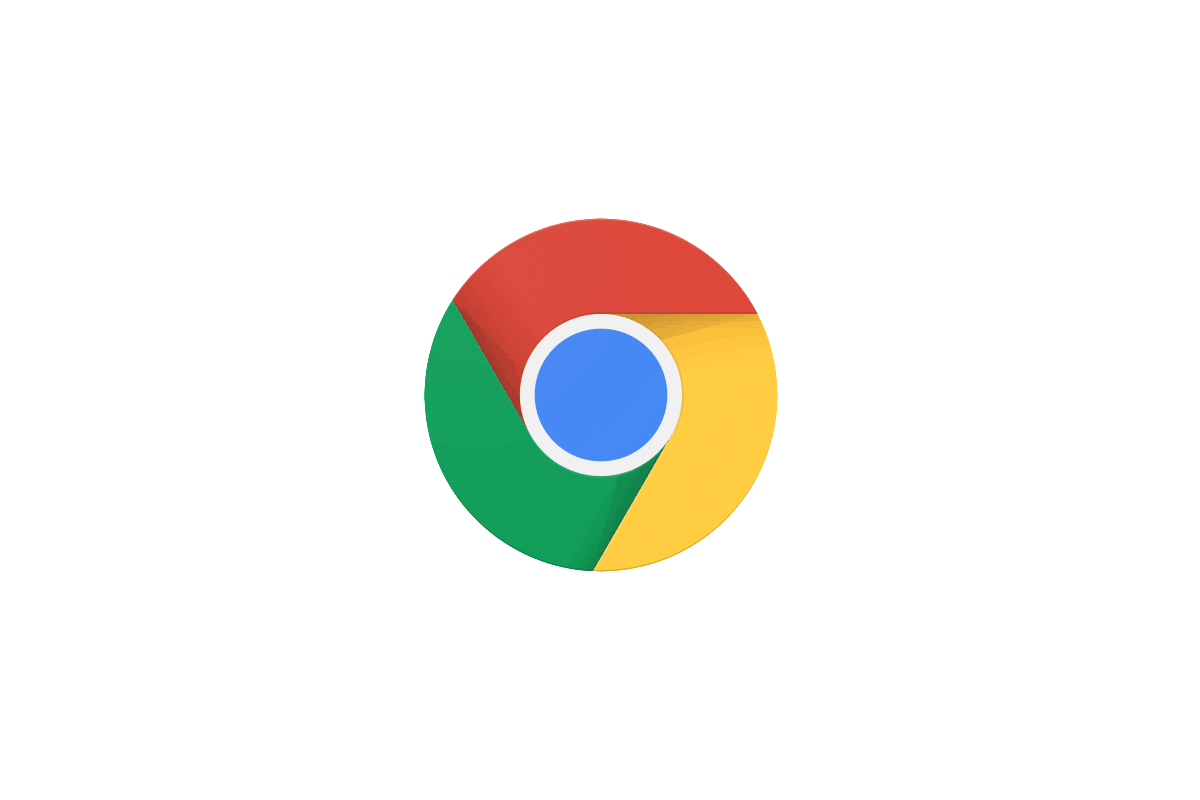
Для того, чтобы исправить Не удалось прочитать этот документ ошибка 14, вы можете попробовать использовать браузер для просмотра файла. Если файл не отображается в браузере, рекомендуется сохранить копию в браузере.
Для этого откройте PDF-файл в браузере, выберите Файл> Печать> PDF> Открыть PDF в режиме предварительного просмотра. После этого выберите место для сохранения и сохраните файл, и вы сможете без проблем открыть его.
Имейте в виду, что вы не сможете открыть файл PDF в браузере по умолчанию, поэтому рекомендуется попробовать это решение с несколькими разными браузерами, пока вы не найдете тот, который вам подходит.
Решение 5. Используйте старую версию Adobe Reader.

По словам пользователей, иногда эта проблема может возникать из-за версии Adobe Reader вы используете. Чтобы исправить это, вам просто нужно вернуться к более старой версии Adobe Reader. Для этого вам сначала нужно удалить версию Adobe Reader, которую вы используете.
Есть несколько методов, которые вы можете использовать для этого, но лучший из них - использовать программа удаления такой как Revo Деинсталлятор. Если вы не знаете, как программа удаления работает, он удалит выбранное приложение, но также удалит все файлы и записи реестра, связанные с ним.
- Загрузить сейчас Revo Uninstaller (Пробная версия)
После удаления Adobe Reader загрузите старую версию и установите ее. Имейте в виду, что более старая версия может быть недоступна на веб-сайте Adobe, поэтому вам придется полагаться на сторонние источники.
Имейте в виду, что Adobe Reader может попытаться автоматически обновить себя до последней версии, поэтому обязательно отключите этот параметр в настройках.
- ЧИТАЙТЕ ТАКЖЕ: Полное исправление: не удалось загрузить сообщение PDF-документа в Windows 10, 8.1, 7
Решение 6. Отключите параметр отображения PDF в браузере.
Иногда Не удалось прочитать этот документ ошибка 14 сообщение может появиться из-за ваших настроек в Adobe Reader. Однако вы можете решить эту проблему, просто отключив функцию «Отображать PDF в браузере».
Чтобы сделать это в Adobe Reader, выполните следующие действия:
- Открыть Adobe Reader.
- Перейдите в Правка> Настройки> Интернет раздел.
- Найдите Показать PDF в браузере вариант и снимите флажок.
После этого проверьте, сохраняется ли эта проблема. Несколько пользователей сообщили, что этот обходной путь решил проблему для них, поэтому обязательно попробуйте его.
Решение 7. Обновите Adobe Reader до последней версии.
В некоторых случаях вы можете решить При чтении этого документа возникла проблема. просто установив последние обновления для Adobe Reader. Adobe Reader обычно проверяет наличие обновлений автоматически, но иногда вы можете пропустить одно или два обновления.
Однако вы всегда можете проверить наличие обновлений прямо из самого приложения. Кроме того, вы можете загрузить последнюю версию с веб-сайта Adobe и установить ее. Как только Adobe Reader будет обновлен, проблема должна быть решена, и все снова заработает.
Решение 8. Используйте сторонний ридер.
Если вы все еще получаете При чтении этого документа возникла проблема. сообщение, проблема может быть в вашей программе просмотра PDF. Могут возникнуть проблемы с Adobe Reader, и для решения проблемы, возможно, вы можете попробовать использовать другую программу для чтения PDF-файлов.
Есть много замечательных Просмотрщики PDF на рынке, но если вы ищете надежную замену Adobe Reader, мы рекомендуем вам попробовать Программа для чтения PDF-файлов Nitro Free. После загрузки и установки другого PDF-ридера попробуйте открыть его снова и проверьте, сохраняется ли проблема.
Читателем Nitro PDF пользуются более 600 000 компаний. Идите вперед и испытайте его бесплатно в течение пробного периода и разблокируйте все функции, получение полной версии.
- Оцените бесплатную программу чтения PDF-файлов от Nitro
Решение 9. Загрузите PDF-файл еще раз.
Если При чтении этого документа возникла проблема ошибка продолжает появляться, возможно, проблема в файле PDF. Иногда файл PDF может быть поврежден, и если вы попробовали все наши предыдущие решения, возможно, вы сможете решить проблему, просто повторно загрузив файл PDF.
Как только вы это сделаете, попробуйте открыть его и проверьте, сохраняется ли проблема. Кроме того, вы можете попробовать открыть файл PDF на другом ПК или на своем телефоне и проверить, появляется ли проблема и там.
При чтении этого документа возникла проблема. может быть довольно проблематичным и вызывать проблемы при попытке просмотра файлов PDF, но мы надеемся, что вам удалось решить эту проблему с помощью одного из наших решений.
ЧИТАЙТЕ ТАКЖЕ:
- Исправлено: файлы PDF не печатаются должным образом в Windows 10.
- Полное исправление: эскизы PDF-файлов не отображаются в Windows 10, 8.1, 7
- Исправлено: печать в PDF не работает в Windows 10.


![Сохраняемый или извлекаемый тип файла был заблокирован [исправлено]](/f/c907aac926921e7c7da6236db6f02eb2.jpg?width=300&height=460)